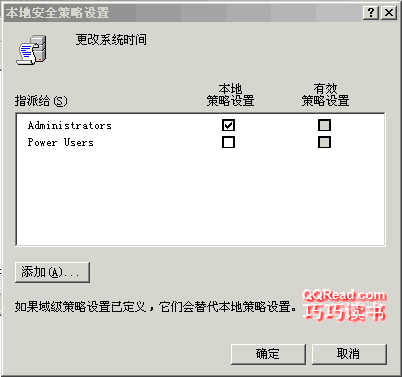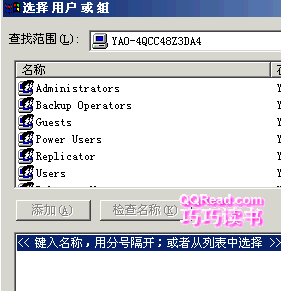|
自己的电脑经常有不怎么懂得电脑的朋友使用,为了不让他们胡乱修改系统时间,禁止时间修改就显得比较重要了。要达到这个目的,可以在组策略中实现。 首先,使用系统管理员的帐号登陆进入系统,打开“开始”-“运行”,在运行输入框中输入“gpedit.msc”,进入“组策略”设置界面,依次展开“计算机配置”--“Windows 设置”--“安全设置”--“本地策略”--“用户权利指派”,如下图:
然后,选择“更改系统时间”,双击或者使用右键菜单项--“安全性”进入如下图(二)的“本地安全策略设置”,可以根据需要把不允许修改系统时间的用户组的“本地策略设置”的复选去掉。笔者这里把“Administrators”用户组也禁止了,也就是说系统超级管理员帐号也无法直接修改系统时间。
图二 最后,按“确定”,关机重新启动,使用超级管理员的帐号登陆系统,看,是不是提示权限不够,无法修改系统时间拉! //本文引用自www.45its.com电脑软硬件应用网
图三 如果要恢复修改的权限,重复上面的步骤进入到如上图(二)的“本地安全策略设置”,使用“添加”按钮,然后在“选择用户或组”选择添加允许修改系统时间的用户列表。
|